Correzione: Trasferimento e rilascio non funzionante in Windows 11 [4 modi]

Di tutte le modifiche che gli utenti hanno notato in Windows 11, il trasferimento e il rilascio non funzionante è stato qualcosa che li ha colpiti di più. Questa funzione fa parte dell’ecosistema Windows da molto tempo e, dai commenti, gli utenti non sono soddisfatti della sua rimozione.
Una funzione dalla quale tutti dipendevamo molto è assente in Windows 11. Gli utenti pensavano fosse un bug della versione iniziale, ma Microsoft è stata rapida nel riconoscere che la funzione è stata rimossa.
Altre modifiche riguardanti la barra delle applicazioni includono l’impossibilità di avviare il Task Manager dal menu di contesto del tasto destro e il rilascio delle app nella barra delle applicazioni per creare il loro collegamento.
Quindi, cosa fare quando si verifica il problema del trasferimento e rilascio non funzionante in Windows 11? Ci sono alcuni metodi alternativi che potrebbero darti risultati simili e li abbiamo elencati nelle sezioni seguenti. In alternativa, puoi abituarti alla nuova interfaccia ed eseguire i compiti di conseguenza.
4 soluzioni quando non puoi trasferire e rilasciare in Windows 11
È stato riportato che gli utenti che hanno aggiornato a Windows 11 22H2 possono ora utilizzare correttamente la funzione di trasferimento e rilascio.
Tuttavia, al momento della scrittura di questo articolo, l’aggiornamento di Windows 11 22H2 è pieno di bug, quindi potrebbe essere consigliabile aspettare un po’ prima di provarlo. Nel caso tu decida di saltare l’aggiornamento per ora, dovresti utilizzare le soluzioni qui sotto:
1. Usa la scorciatoia Alt + Tab
- Naviga nella posizione in cui è salvato il file/cartella che desideri spostare.
-
Selezionalo, tieni premuto il tasto sinistro del mouse e trascina il file un po’.
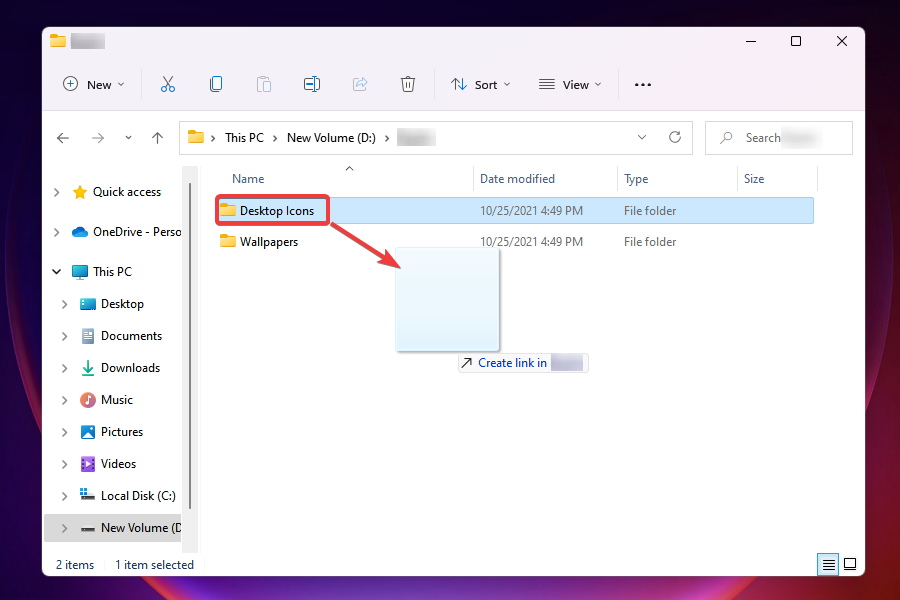
-
Con il file ancora afferrato, premi i tasti Alt + Tab per visualizzare tutte le app aperte nella barra delle applicazioni.
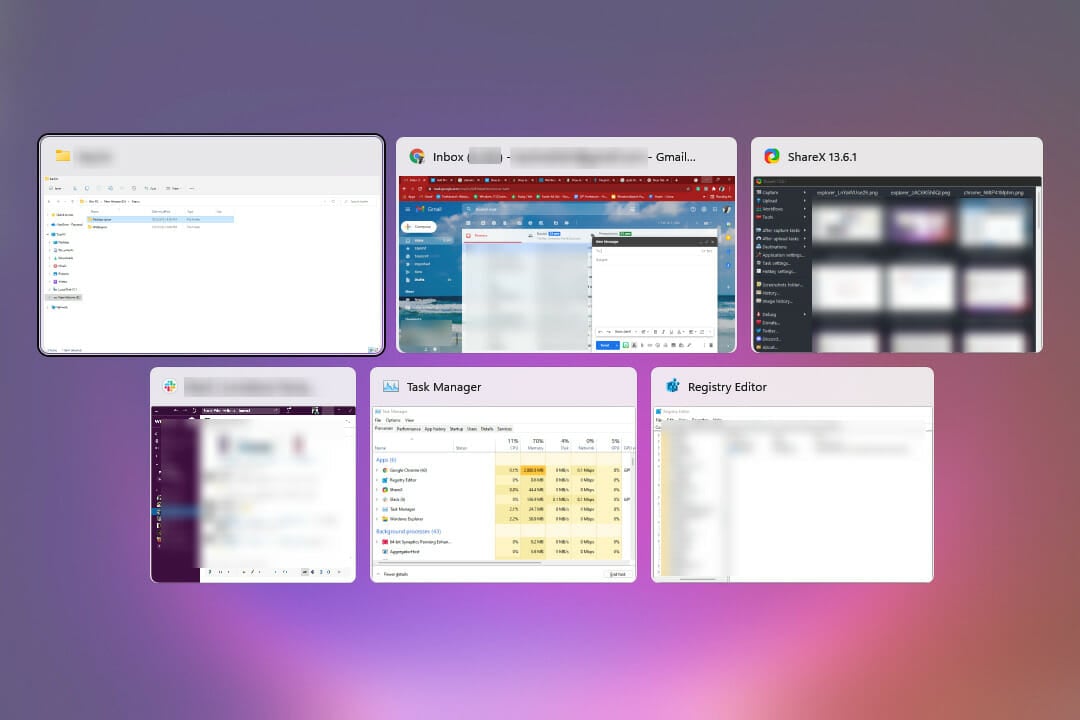
- Questo avvierà una nuova schermata in cui tutte le app aperte saranno elencate come piastrelle separate. La finestra attualmente aperta o l’ultima aperta sarà elencata per prima, quella prima di essa sarà elencata successivamente, e sarà seguito lo stesso schema.
- Ora, mentre tieni premuto il tasto Alt, premi Tab per navigare tra le finestre aperte.
-
Rilascia Alt quando la destinazione desiderata è selezionata.
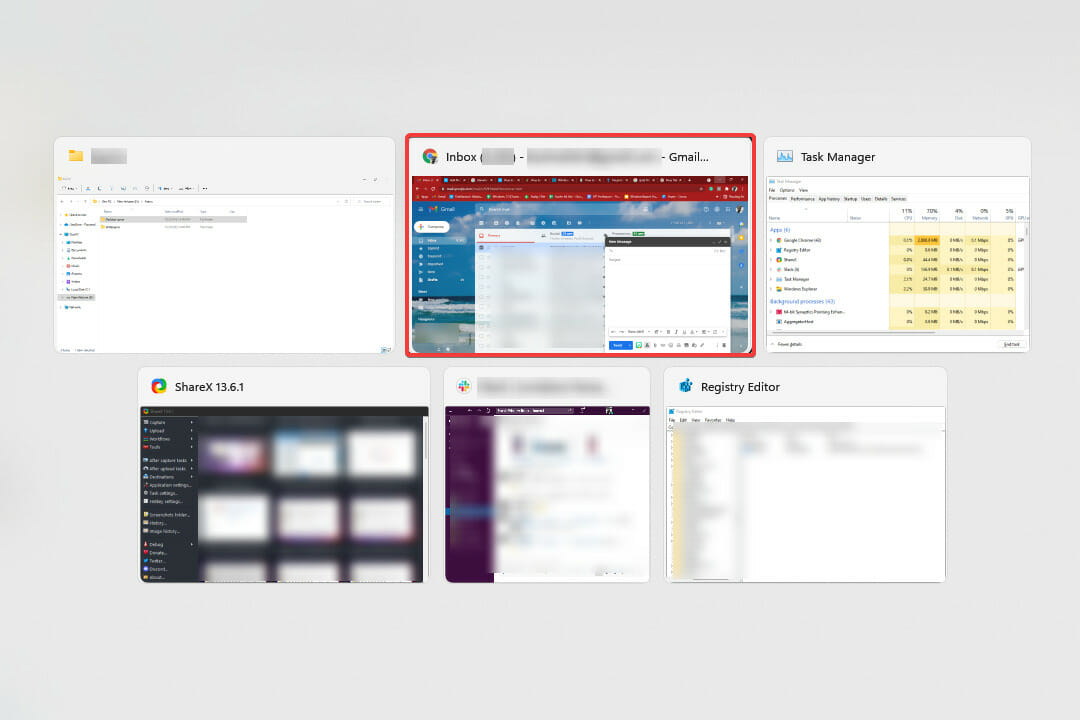
-
Una volta che si apre la finestra di destinazione, rilascia il clic sinistro per rilasciare il file.
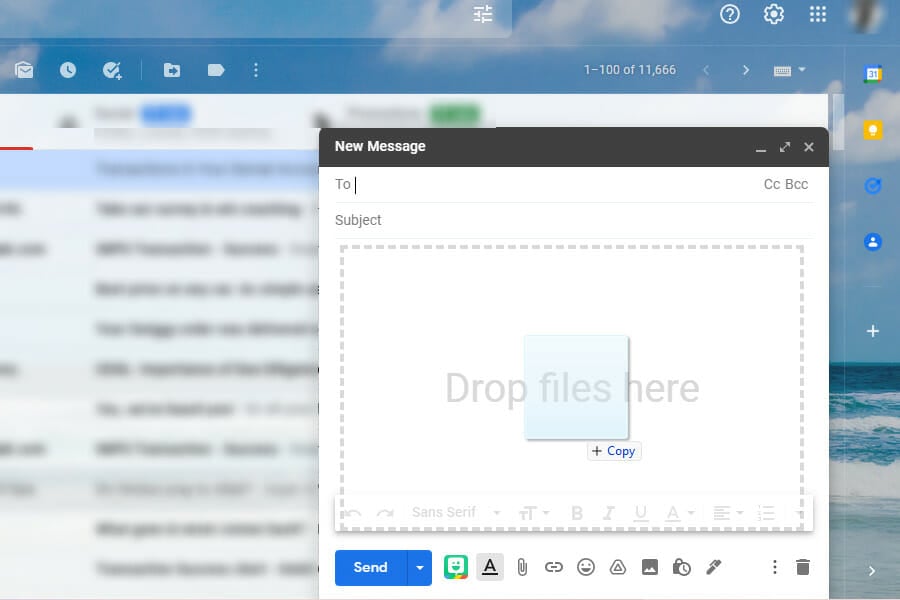
In questo modo puoi facilmente spostare i file tra le app e liberarti del problema del trasferimento e rilascio non funzionante in Windows 11.
Anche se ti ci vorrà del tempo per prendere confidenza con il processo, una volta che quella fase sarà finita, troverai questo metodo conveniente e veloce. Basta esercitarsi per un po’ finché non ci prendi la mano.
2. Apri le due finestre in modalità schermo diviso
- Avvia entrambe le finestre tra cui desideri trasferire e rilasciare il file o la cartella.
-
Apri quella in cui è salvato il file da trasferire e rilasciare, passa il cursore sopra il pulsante di massimizzazione e seleziona la prima opzione per ridimensionare la finestra corrente nel mezzo dello schermo.
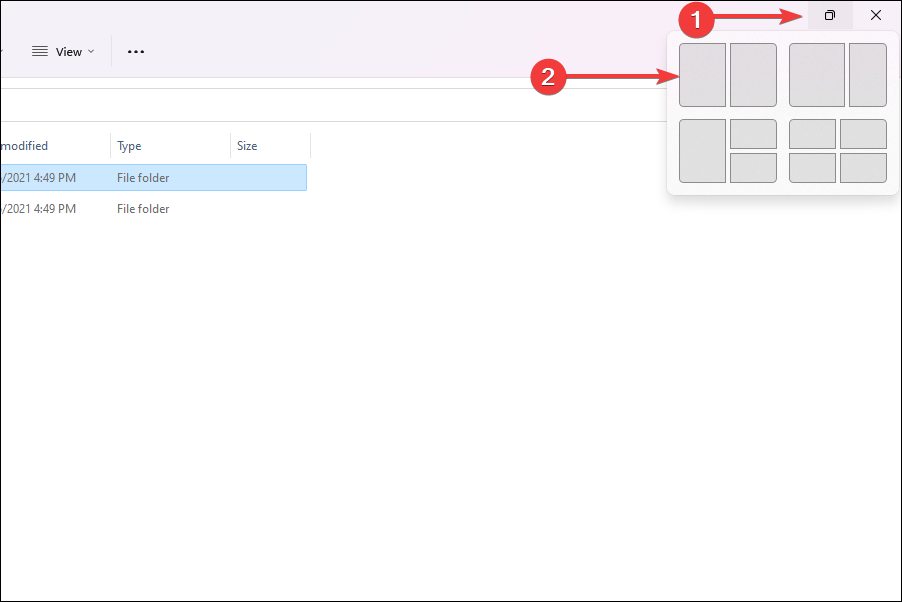
-
Nell’altra metà, troverai elencate tutte le app aperte aggiuntive. Seleziona quella in cui desideri rilasciare il file/cartella.
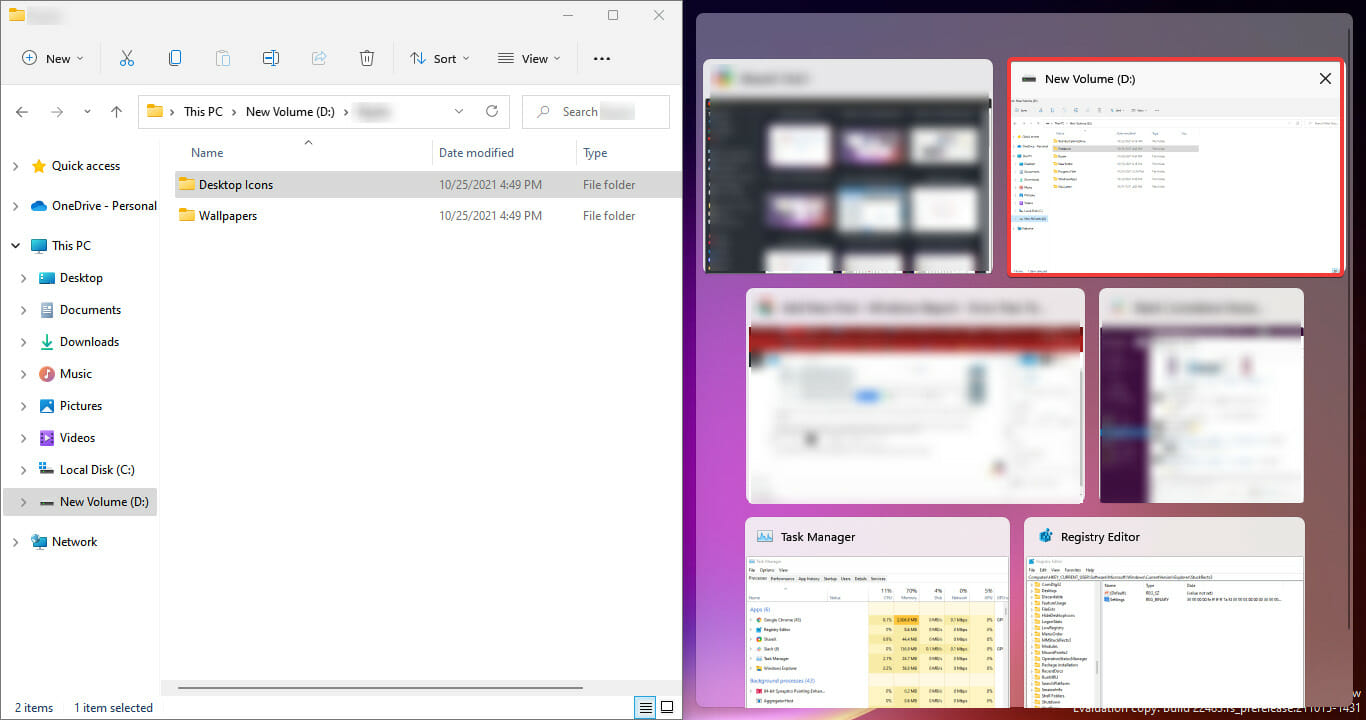
-
Ora, seleziona il file che deve essere spostato. Tieni premuto il tasto sinistro del mouse, trascina il file tra le finestre e rilascia il clic quando raggiungi l’altra.
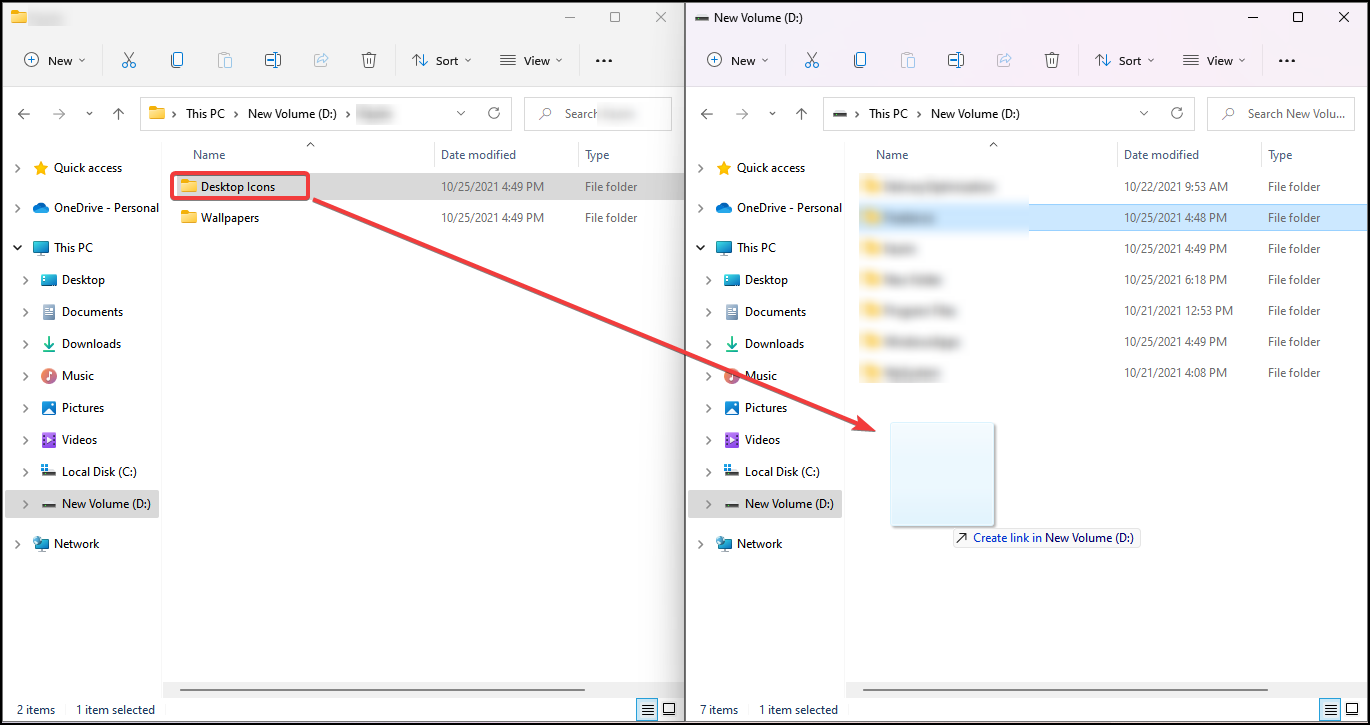
- Il file verrà ora spostato nella destinazione.
Il metodo dello schermo diviso in Windows 11 funziona bene se devi solo spostare file tra due posizioni. Nel caso sopra, abbiamo preso due finestre di Esplora File, tuttavia, puoi sostituire una o entrambe con altre app. Questa è una soluzione rapida al fastidioso problema del trasferimento e rilascio.
Per alcune app, potrebbe esserci una casella di conferma aggiuntiva per completare la procedura di trasferimento e rilascio. Scegli la risposta appropriata e completala.
3. Usa l’operazione di taglia e incolla
- Avvia il programma in cui è memorizzato il file da spostare.
-
Fai clic con il tasto destro su di esso e seleziona Taglia, o come potrebbe essere la procedura per quel particolare programma.
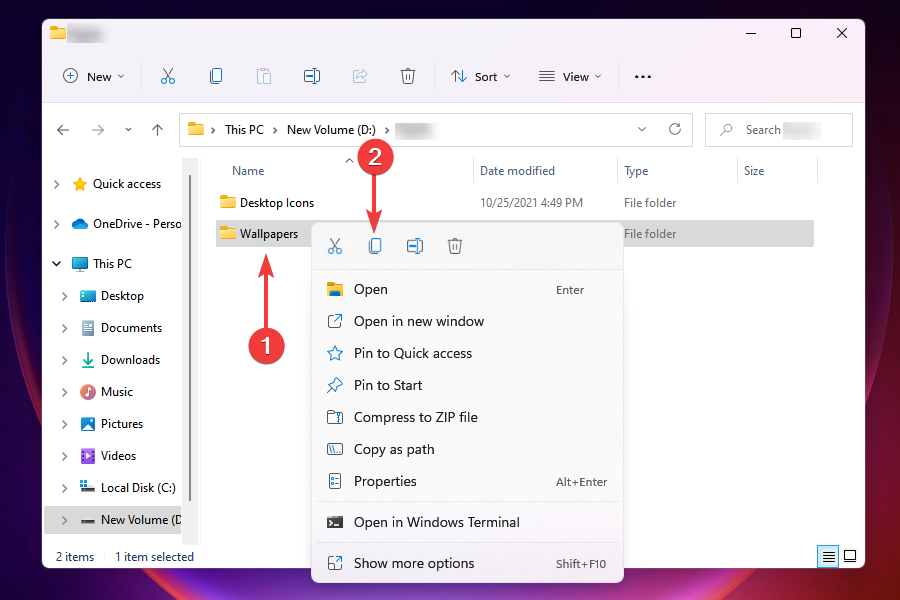
- Ora, naviga alla destinazione, cioè il programma in cui desideri spostare il file/cartella.
-
Fai clic con il tasto destro e seleziona Incolla, o secondo la procedura per quel particolare programma.
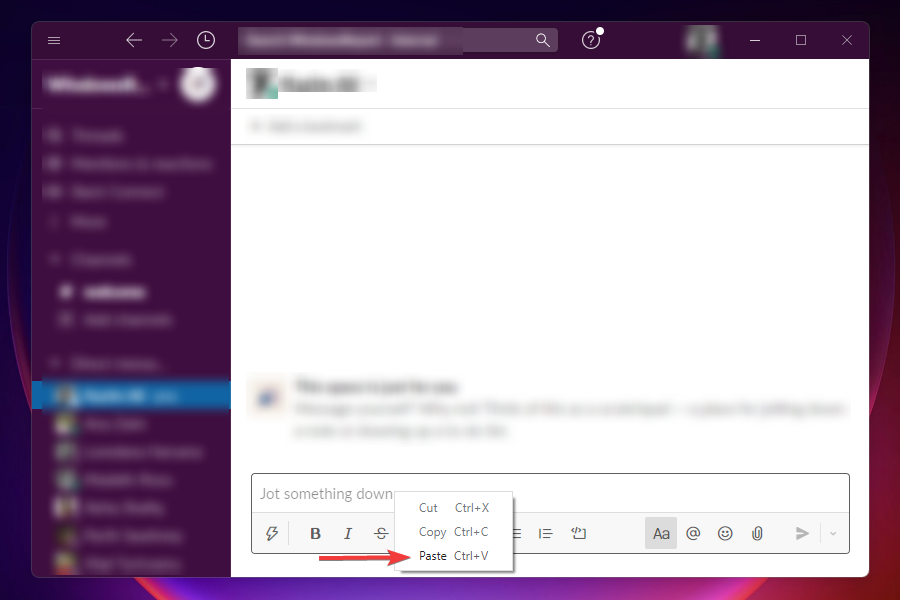
Ancora una volta, una semplice soluzione al problema del trasferimento e rilascio non funzionante in Windows 11. Tuttavia, non è efficace come le altre due poiché richiede un po’ più di tempo e impegno.
Inoltre, alcune app non supportano l’operazione Taglia, nel qual caso dovrai copiare il file/cartella e spostarlo nella posizione desiderata. Una volta fatto, torna alla fonte e cancella il file interessato.
Coloro che preferiscono le scorciatoie da tastiera possono usare Ctrl + X per Tagliare, Ctrl + C per Copiare e Ctrl + V per Incollare.
4. Modifica il Registro
- Premi Windows + R per avviare il comando Esegui.
-
Digita regedit nel campo di testo e fai clic su OK o premi Invio per avviare il Editor del Registro.
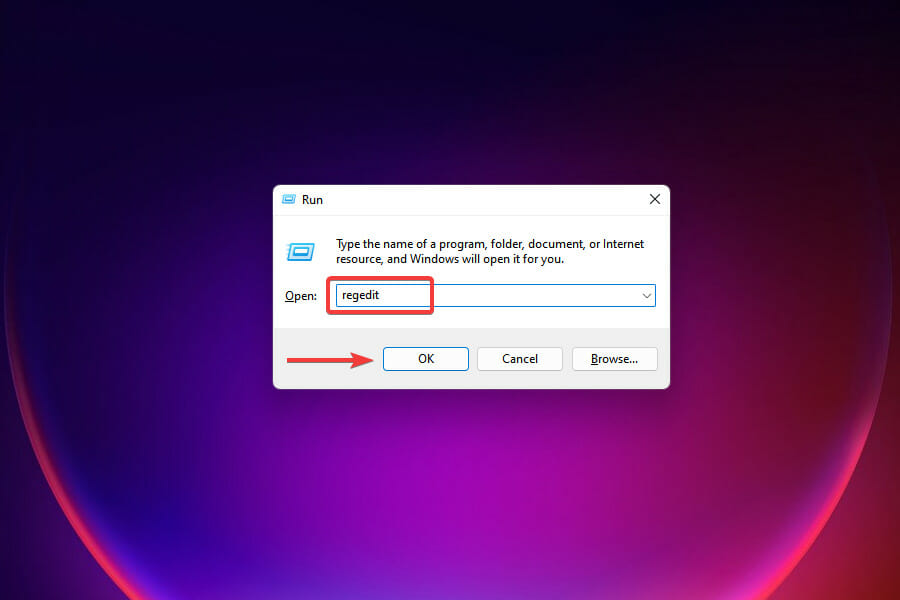
-
Fai clic su Sì al prompt UAC che appare.
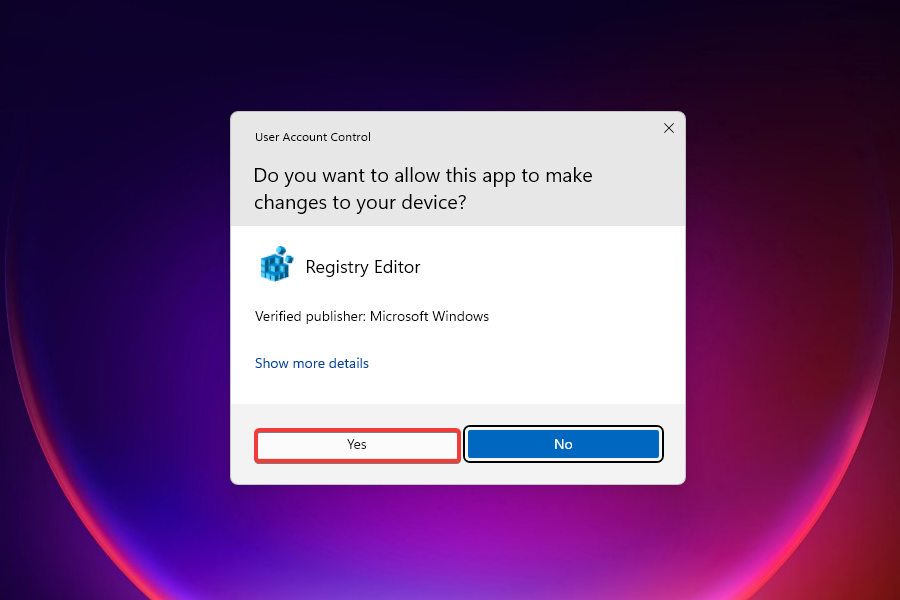
-
Ora naviga al seguente percorso usando il pannello a sinistra, oppure incollalo nella barra degli indirizzi in cima e premi Invio:
HKEY_LOCAL_MACHINE\SOFTWARE\Microsoft\Windows\CurrentVersion\Shell\Update\Packages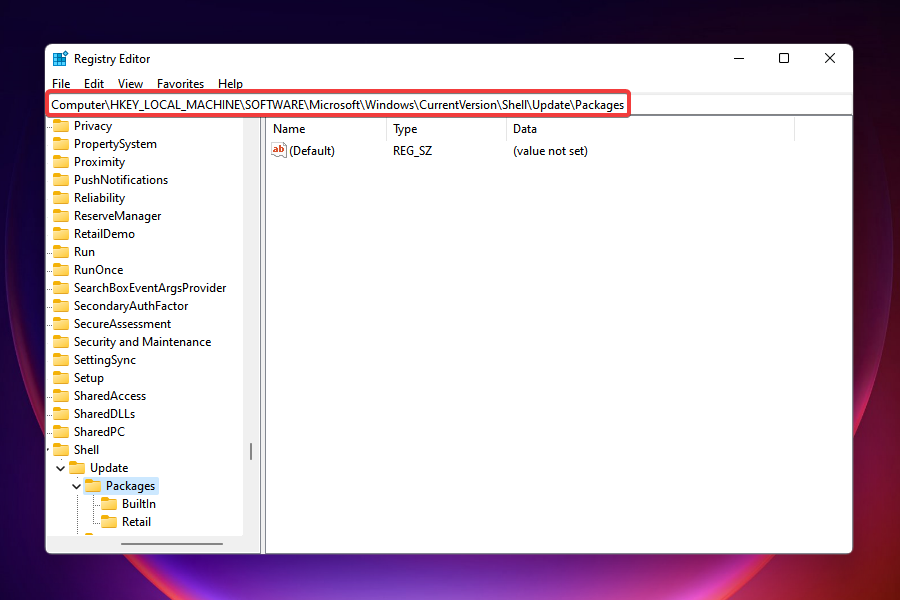
-
Fai clic con il tasto destro nello spazio vuoto, passa il cursore sopra Nuovo, seleziona Valore DWORD (32 bit) e chiamalo UndockingDisabled. Questa chiave risolverà il problema in un batter d’occhio.
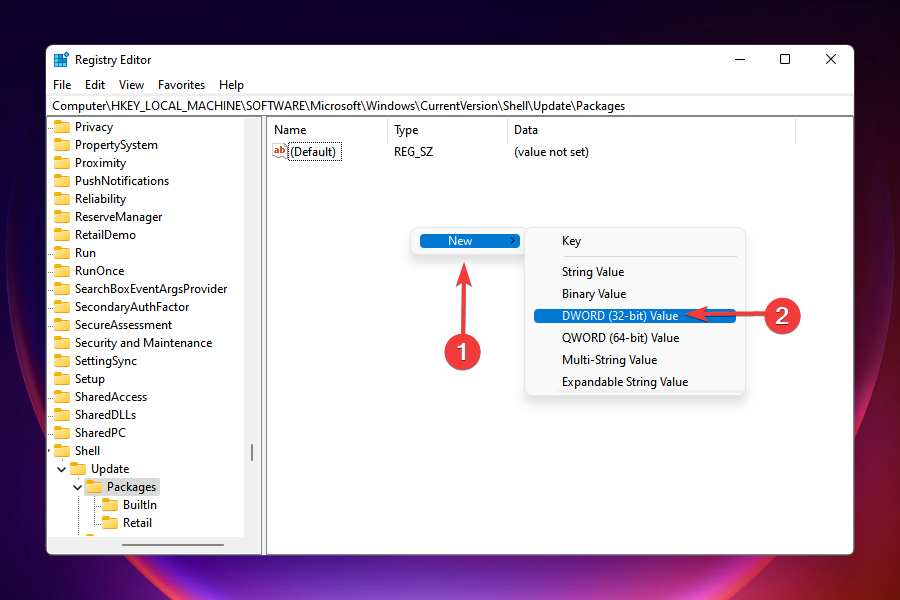
-
Fai clic con il tasto destro su di essa e seleziona Modifica dal menu di contesto.
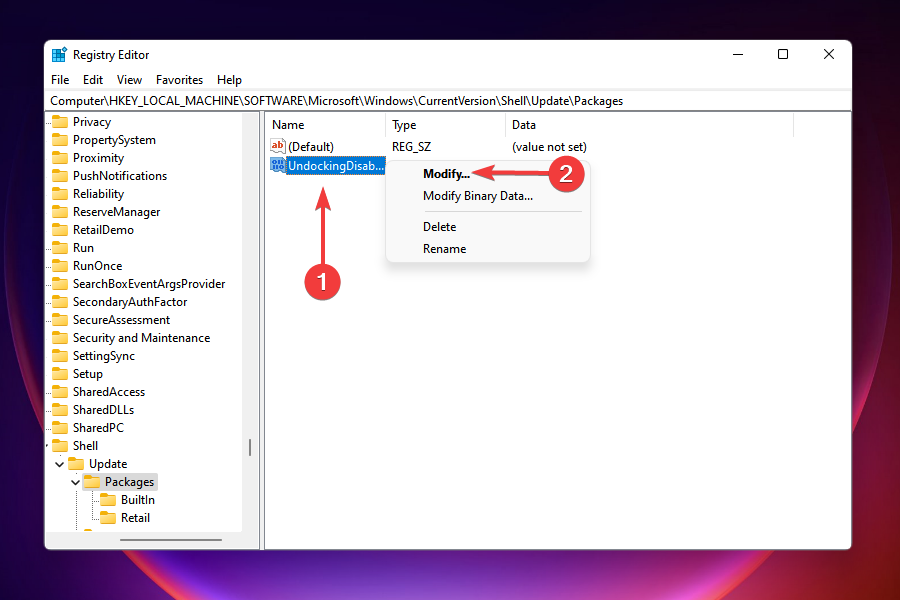
-
Inserisci 1 nel campo sotto Dati valore e fai clic su OK per salvare le modifiche.
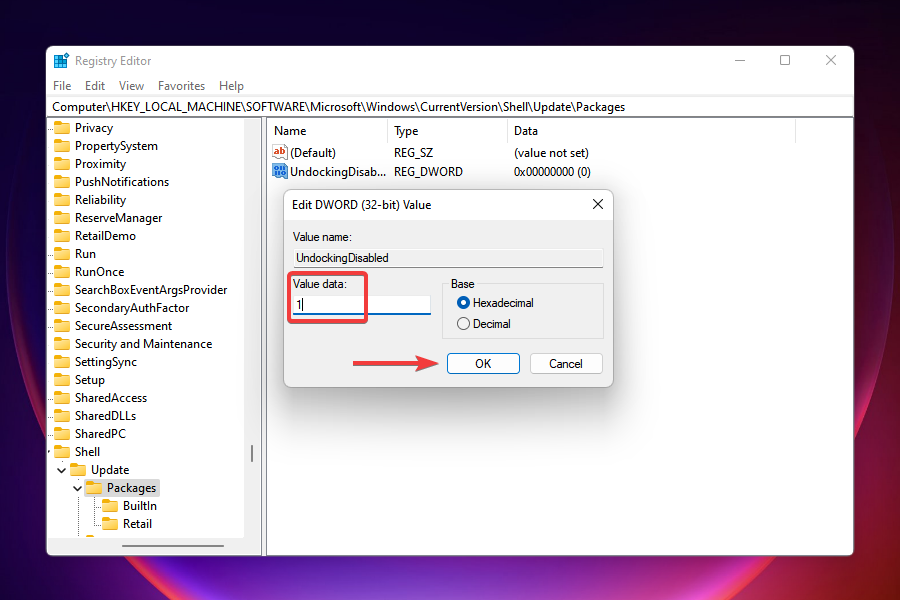
- Chiudi l’Editor del Registro.
- Non noterai alcun cambiamento immediato, poiché richiede il riavvio di Windows Explorer. Ci sono due modi per farlo, riavviare il computer o il processo stesso dal Task Manager. Procederemo con quest’ultimo.
- Premi Ctrl + Shift + Esc per avviare il Task Manager.
-
Individua il processo Windows Explorer, fai clic con il tasto destro su di esso e seleziona Riavvia dal menu di contesto.
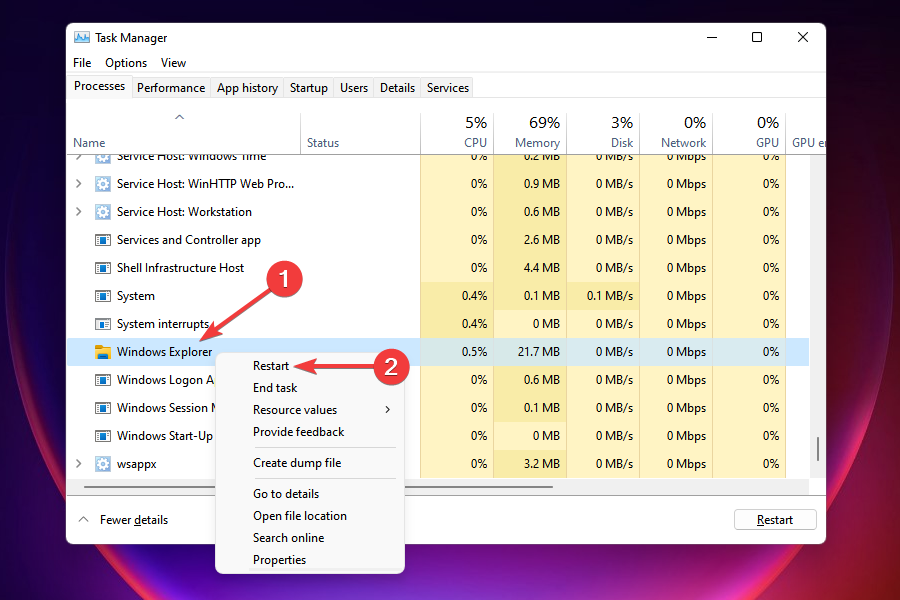
La barra delle applicazioni potrebbe scomparire per alcuni momenti e una volta riappare, noterai che le icone sono tutte allineate a sinistra. Ora puoi facilmente appuntare gli oggetti sulla barra delle applicazioni come facevamo nelle versioni precedenti di Windows.
Leggi di più su questo argomento
- Copia e incolla non funzionante in Windows 10/11 [Correzione completa]
- Microsoft sostituisce JScript con JScript9Legacy per una maggiore sicurezza in Windows 11
- Windows 11 Build 27898 aggiunge icone più piccole sulla barra delle applicazioni, recupero rapido, condivisione più intelligente
- Windows 11 Build 27898 Bug riporta il suono di avvio classico di Vista, di nuovo
- Windows 11 Build 22631.5696 viene distribuito al canale Beta con correzioni importanti
Tuttavia, c’è un grande svantaggio in questo metodo. Dopo aver apportato modifiche al registro, non sarai in grado di avviare il menu Start o il menu Search, e Cortana se è abilitata, facendo clic sui rispettivi pulsanti nella barra delle applicazioni. Tuttavia, possono comunque essere accessibili tramite altri metodi.
Se sei disposto a fare il sacrificio, nessun altro metodo menzionato sopra può eguagliare l’efficacia di questo.
Leggi di più su questo argomento
- Microsoft sostituisce JScript con JScript9Legacy per una maggiore sicurezza in Windows 11
- Windows 11 Build 27898 aggiunge icone più piccole sulla barra delle applicazioni, recupero rapido, condivisione più intelligente
- Windows 11 Build 27898 Bug riporta il suono di avvio classico di Vista, di nuovo
- Windows 11 Build 22631.5696 viene distribuito al canale Beta con correzioni importanti
Il trasferimento e rilascio è disponibile in Windows 11?
Dopo che il problema del trasferimento e rilascio non funzionante in Windows 11 è stato sollevato da diversi utenti, Microsoft ha emesso una risposta un paio di anni fa:
Attualmente, il trascinamento di un file su un’app nella barra delle applicazioni per aprirlo in quell’app non è supportato in Windows 11, ma apprezziamo tutti i vostri feedback e continueremo a utilizzarli per guidare il futuro di funzionalità come questa.
Basato su questa dichiarazione, ci aspettavamo che la funzione di trasferimento e rilascio tornasse ad un certo punto da Microsoft. Fortunatamente, è andata live e gli utenti di Windows 11 22H2 possono ora utilizzarlo.
Se le soluzioni sopra non soddisfano le tue esigenze o alcune funzionalità critiche sono ancora escluse, puoi trovare un modo per riportare indietro la vecchia barra delle applicazioni e il menu Start.
Questi sono tutti i metodi che puoi utilizzare quando la funzione di trasferimento e rilascio non funziona in Windows 11. Anche se non sono buoni come la funzionalità integrata, fanno il loro dovere fino a quando Microsoft non rilascerà una funzione simile.
Una volta che hai il trasferimento e rilascio funzionante in Windows 11, appuntare quante più app possibili sulla barra delle applicazioni. Oppure, rilascia i file nei processi nella barra delle applicazioni per avviare in quell’app particolare.
Ancora di più, applica questi utili suggerimenti se il trascinamento con il tasto sinistro del mouse non funziona. Anche se è una guida per Windows 10, stai tranquillo che sono gli stessi per Windows 11.
E se cambiassi idea e tornassi al sistema operativo precedente, dai un’occhiata a queste correzioni rapide se non riesci a trasferire e rilasciare elementi in Windows 10. Spostare paragrafi, file o cartelle funzionerà di nuovo come un incanto.
Fateci sapere la vostra opinione su Microsoft che elimina l’operazione di trasferimento e rilascio e il metodo che avete scelto nella sezione commenti qui sotto.













